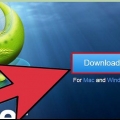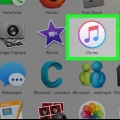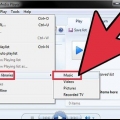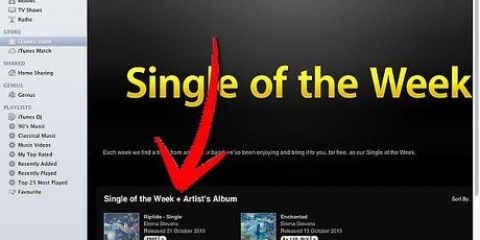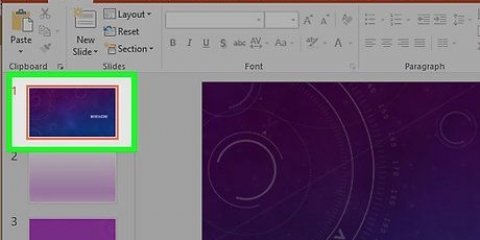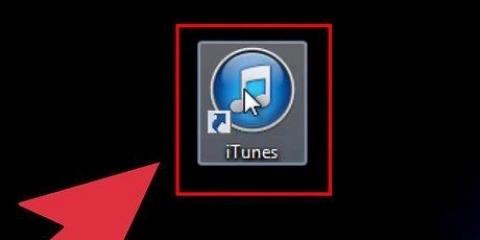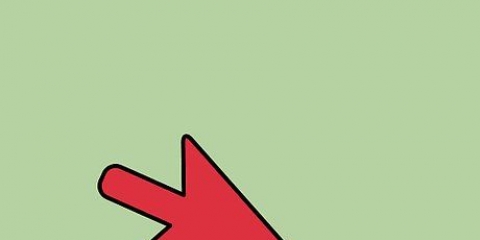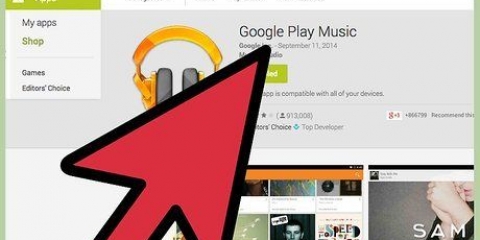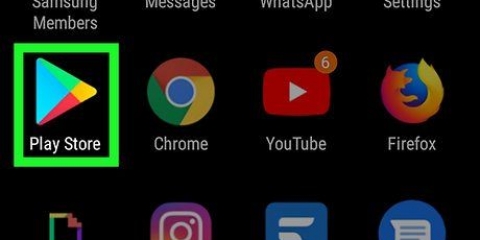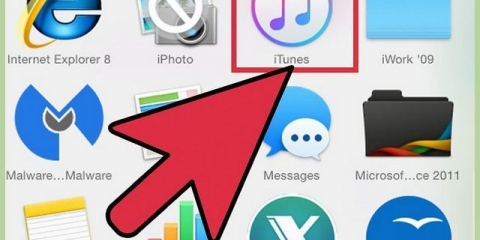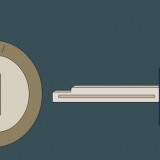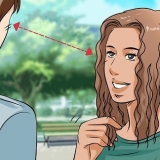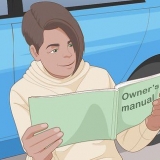Agregar una carpeta de música a itunes
Contenido
Muchas personas que usan el software de iTunes para administrar y reproducir sus archivos de música también eligen usar iTunes para administrar los archivos de música que han adquirido usando otro software. iTunes tiene varias opciones que permiten a los usuarios agregar música a su biblioteca, incluida la importación de CD y la importación de música desde otro software. Los archivos de música que no puede agregar de esta manera se pueden colocar en una carpeta que luego agrega a iTunes.
Pasos

1. Abre iTunes y muestra la barra de menú. Ve a iTunes y abre tu biblioteca (no importa si lo haces con artistas, álbumes o canciones). En la esquina superior izquierda verá un pequeño rectángulo que está medio lleno. Haga clic en esto, y se desplegará un menú. Desplácese hacia abajo aquí y haga clic en `Mostrar barra de menú.` Una vez que haga esto, debería aparecer el menú tradicional con `Archivo`, `Editar`, `Ver`, `Controles`, `Almacenar` y `Ayuda`.
- Si ya puede ver la barra de menú, omita este paso.

2. Encuentra la música que deseas agregar a iTunes. Ya sea que haya descargado archivos MP3 de Internet o tenga música almacenada en algún lugar de su computadora, deberá encontrar la carpeta que contiene esa música. Busca en tu computadora (fuera de iTunes) y encuentra tu carpeta de música. Mueva esta carpeta de archivos a un lugar fácil de encontrar, como en su escritorio o en la carpeta de descarga. Esto le facilitará encontrar la carpeta si agrega la carpeta a iTunes más tarde.

3. Verifique las extensiones de archivo para ver si son compatibles con iTunes. La mayoría de la música se puede agregar a iTunes sin ningún problema, pero verifique para asegurarse de que ese sea el caso. Los archivos de música pueden tener las siguientes extensiones: AAC, MP3, WAV, AIFF, AA o M4A. Si tiene archivos WMA desprotegidos, iTunes puede convertirlos a un formato que pueda usar. De lo contrario, deberá convertir la música antes de agregarla a iTunes.

4. Agrega la nueva carpeta a iTunes. Haga clic en `Archivo`. En la Mac, tendrá la opción "Añadir a la biblioteca ver..", en Windows "Agregar carpeta a la biblioteca". Haga clic en la opción correspondiente y permita que iTunes abra una ventana de navegación.
También hay una opción "Agregar archivo a la biblioteca", pero solo agregará canciones individuales a iTunes, no una carpeta completa.

5. Busca la carpeta que creaste. En la ventana que se acaba de abrir, puede buscar la carpeta de archivos con su música. Haga clic para seleccionar la carpeta, luego haga clic en "Seleccione la carpeta" parte inferior de la ventana.
Si tu "Agregar archivo a la biblioteca" puede seleccionar varios archivos manteniendo presionado el botón de cambio y haciendo clic en los archivos; puede agregar una carpeta completa.

6. Busque la carpeta que desea agregar a la biblioteca de iTunes. si estás en "Seleccione la carpeta" hizo clic, el navegador debería cerrarse automáticamente, volviendo a la biblioteca de iTunes. Espere de 5 a 10 segundos y busque en la biblioteca para ver si la música realmente se ha agregado. Es posible que los archivos tarden un tiempo en copiarse, así que tenga paciencia si no puede encontrar los archivos de inmediato. Una vez que haya encontrado la carpeta, pruebe la música para asegurarse de que no esté dañada. Si no lo son, entonces has terminado!
Consejos
También puede agregar su carpeta de música a iTunes arrastrando la carpeta al ícono de iTunes en su escritorio.
Advertencias
- En la Mac funciona un poco diferente al cortar, pegar y mover archivos. Mac a menudo no permite cortar y pegar porque existe la posibilidad de que olvides pegar el archivo y eventualmente lo pierdas. Utilizar el "cmd"-botón si desea cortar y pegar, en lugar de copiar.
Artículos sobre el tema. "Agregar una carpeta de música a itunes"
Оцените, пожалуйста статью
Popular